YUSAKU

المستوى 1
الخبرة :
القوة :
عدد مرات الفوز : 0
عدد مرات الخسارة : 0
البطولات : 0
النقود : 0
المشاركات : 3071
 |  موضوع: شـرح بالصور لتطبيقات للفوتوشوب موضوع: شـرح بالصور لتطبيقات للفوتوشوب  الأربعاء فبراير 20, 2013 6:40 pm الأربعاء فبراير 20, 2013 6:40 pm | |
| | |
|
يزن كامل

المستوى 1
الخبرة :
القوة :
عدد مرات الفوز : 0
عدد مرات الخسارة : 0
البطولات : 0
النقود : 0
المشاركات : 1366
 |  موضوع: رد: شـرح بالصور لتطبيقات للفوتوشوب موضوع: رد: شـرح بالصور لتطبيقات للفوتوشوب  الأربعاء فبراير 20, 2013 9:27 pm الأربعاء فبراير 20, 2013 9:27 pm | |
| | |
|
algammali1995

المستوى 1
الخبرة :
القوة :
عدد مرات الفوز : 0
عدد مرات الخسارة : 0
البطولات : 0
النقود : 0
المشاركات : 267
 |  موضوع: رد: شـرح بالصور لتطبيقات للفوتوشوب موضوع: رد: شـرح بالصور لتطبيقات للفوتوشوب  السبت يوليو 13, 2013 10:34 pm السبت يوليو 13, 2013 10:34 pm | |
| وربي ارفعلك القبعا علي التعب والنضام ده | |
|
zakirey
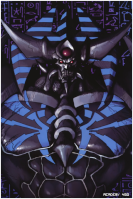
المستوى 1
الخبرة :
القوة :
عدد مرات الفوز : 0
عدد مرات الخسارة : 0
البطولات : 0
النقود : 0
المشاركات : 3177
 |  موضوع: رد: شـرح بالصور لتطبيقات للفوتوشوب موضوع: رد: شـرح بالصور لتطبيقات للفوتوشوب  السبت يوليو 13, 2013 10:56 pm السبت يوليو 13, 2013 10:56 pm | |
| wow ma kolo hada
^^
chokran 3ala al mawdo3 al jamil | |
|
assem16

المستوى 1
الخبرة :
القوة :
عدد مرات الفوز : 0
عدد مرات الخسارة : 0
البطولات : 0
النقود : 0
المشاركات : 723
 |  موضوع: رد: شـرح بالصور لتطبيقات للفوتوشوب موضوع: رد: شـرح بالصور لتطبيقات للفوتوشوب  الأحد يوليو 14, 2013 12:00 am الأحد يوليو 14, 2013 12:00 am | |
| شكرا لك علي مجهودك الرائع +1 | |
|
